パスワードは、Linuxを含むシステムを保護する際の最初の防衛線です。パスワードなしのSSHは信頼できる代替手段ですが、VPSを保護するためにパスワードを使用することをお勧めします。
Linuxでユーザーパスワードを頻繁に変更すると、セキュリティが強化され、システムの侵害が困難になります。
この記事では、bash Linuxコマンドを使用してサーバーのパスワードを変更する方法と、強力なパスワードを作成するためのヒントを紹介します。
最初のステップは、SSHを使用してVPSにアクセスすることです。さらに詳しい情報が必要な場合は、PuTTYSSHクライアントを使用してVPSに接続するための完全なガイドがあります。
- Linuxのコマンドラインにアクセスしたら、次のコマンドを使用してパスワードを変更します。
passwd
- rootユーザーとしてではなくログインしている場合は、現在のパスワードを入力する必要があります。
- その後、コマンドラインに新しいパスワードを2回入力するように求められます。
- パスワードが変更されました。パスワードを確認する次のメッセージが表示されます:
passwd: password updated successfully
重要! rootユーザーとしてログインしていて、ユーザーアカウントを指定しない場合は、rootパスワードを変更することになります。注意して続行してください。
bash passwd
- ルートとしてログインします ユーザーと
passwdを使用します コマンドの後にユーザーの名前を続けます。
passwd [username]
たとえば、 edwardという名前のユーザーのパスワードを変更する場合 、コマンドは次のようになります:
passwd edward
- 次に、端末はコマンドラインに新しいパスワードを2回入力するように同じ要求を求めます。
Enter new UNIX password:
Retype new UNIX password:
-
passwdを使用して他のユーザーのパスワードを更新したら
passwd: password updated successfully
場合によっては、パスワードを忘れた通常のユーザーのパスワードをリセットする必要があります。
これを行う最も簡単な方法は、passwd [username]を使用できるため、rootまたはsudoユーザーとしてログインすることです。
root以外のsudoユーザーは、sudo passwdを使用する必要があることに注意してください。
ただし、システムがLDAP認証を使用している場合、コマンドでユーザーのパスワードを忘れる必要がある場合があります。
たとえば、 edwardという名前の通常のユーザーの古いパスワードを変更するとします。 。 sudo passwd edwardを入力すると
この問題を解決するには、 / etc/shadowファイル内に別のユーザーの暗号化されたパスワードをコピーします。 。 Nanoテキストエディタを使用してファイルを開くには、次のコマンドを使用します。
nano /etc/shadow
パスワードを変更するユーザーを探します。暗号化されたパスワードは、ユーザー名の後の2つのコロンの間の文字列です(: 。

パスワードを知っている別のユーザーを見つけます。たとえば、ユーザー leonのパスワードを知っているとします。 、 そのため、 edwardの一時パスワードとして使用できます。 。暗号化されたパスワード文字列をコピーし、それを使用してエドワードを置き換えます 古いパスワード。
これで、ユーザーはエドワード ユーザーleonと同じパスワードを持っています 、passwdを使用します
sudo passwd edward
一時パスワードを入力すると、端末から edwardの新しいパスワードを設定するように求められます。 。
Linuxでのパスワード管理には、2つの重要なファイルが含まれます。 1つ目は/etc / passwd 、暗号化されたパスワード、グループID、ホームディレクトリなど、すべてのユーザーの情報が含まれています。
次のコマンドを使用して、 / etc / passwdのコンテンツを表示します :
cat /etc/passwd
パスワードに強く関連する2番目のLinuxファイルは/etc / shadowです。 。 影で ファイルを使用すると、暗号化されたユーザーパスワード、SSHキーの所有権、およびパスワードの最終変更やパスワードの有効期限などの他の関連情報を確認できます。
次のコマンドを使用して、 / etc / shadowのコンテンツを表示します :
cat /etc/shadow
最後のパスワード変更とパスワードの有効期限は、最近パスワードを更新していないユーザーと、いつ変更する必要があるかを示します。
強力なユーザーパスワードを作成すると、許可されていないユーザーがVPSアカウントにログインするのを防ぐことができます。強力なパスワードは、一意で長く、個人情報が含まれていない必要があります。
一意のパスワードを持つということは、それを1つのユーザーアカウント専用に使用することを意味します。たとえば、VPSパスワードは、銀行口座のユーザーパスワードとは異なる必要があります。
複数のアカウントに同じユーザーパスワードを再利用する場合、許可されていないユーザーが他のアカウントにログインするために必要なのは、侵害された1つのアカウントだけです。したがって、機密情報を失い、経済的損失を被るリスクが高くなります。
さらに、より長いユーザーパスワードを作成します。ひび割れにくくするために、12文字以上にするのが理想的です。
パスワードを作成する代わりに、パスフレーズを使用することもできます。パスフレーズには、 CloudHostingIsBestForUptime のように、覚えやすくしながら十分な長さにするために、いくつかの単語を含める必要があります。 。
このようなパスフレーズを作成するときは、推測しやすいので、一般的な文や歌詞の使用は避けてください。最後に、名前、イニシャル、誕生日、出身地などの個人情報をパスワードに使用しないでください。
よく知られている文字の代わりに、特別な記号と数字を使用してください。たとえば、41 @ bAm @! =アラバマ! –思い出しやすく、割れにくい。もう1つのアイデアは、実際の単語の代わりにキーボードのパターンを使用することです。
ただし、qpzmwoxnのような一般的なパターンは避けてください。これら2つの方法を組み合わせると、さらに強力なパスワードが得られます。
セキュリティ違反が発生した場合、またはアカウントが侵害されたと思われる場合は、すぐにパスワードを変更してください。
エキスパートのヒント
覚えておくべき重要なことの1つは、パスワードの複雑さは重要ですが、パスワードの長さは常にその複雑さを上回っていることです。

Dominykas Vasinauskas
サイバーセキュリティスペシャリスト
ボーナス:定期的なパスワード変更を設定する方法
セキュリティを強化する最良の方法の1つは、Linuxでパスワードを頻繁に変更することです。残念ながら、これを見落とし、同じパスワードを長期間使用する人もいます。
Linuxサーバーの管理者であれば、他のユーザーにパスワードの変更を強制することができます。これを行うには、コマンド– chageを使用します passwd --expireを使用
chageコマンドの使用
chage コマンドは、最後のパスワード変更日、パスワードの有効期限、およびパスワード変更間の日数の制限を変更します。
chageで使用できるオプションがいくつかあります
chage -l username
出力には、最後のパスワード変更、パスワードの有効期限、パスワード変更間の最大日数などの情報が表示されます。次のようになります:
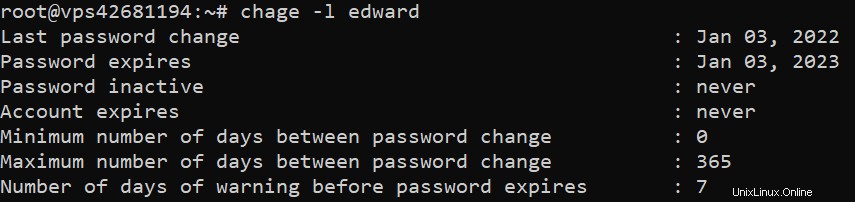
パスワード変更の最大日数を変更することで、ユーザーに定期的にパスワードを変更させることができます。これを行うには、 -Mを使用します 次の構文のオプション:
chage -M [number of days] [username]
たとえば、ユーザーの間隔を90日に変更する場合 edward 、次のコマンドを使用します:
chage -M 90 edward
ユーザーが最後にパスワードを変更してから90日後にログインすると、パスワードを変更する必要があります。
重要! 小文字のmはパスワード変更間の最小日数を変更するため、必ず大文字のMを使用してください。
passwd –expireコマンドの使用
他のユーザーにパスワードの変更を強制する次の方法は、passwdです。 --expireを使用したコマンド
次のコマンドを使用します:
passwd --expire [username]
ユーザーには、次回のログイン時にこのプロンプトが表示されます:

ユーザーは現在のパスワードを入力してから、新しいパスワードを作成して続行する必要があります。
パスワードは、VPSを保護し、そのセキュリティを強化するために重要です。パスワードを頻繁に変更すると、サーバーのセキュリティが強化され、不正アクセスのリスクが最小限に抑えられます。
Linuxのパスワード変更プロセスは、単純なコマンドを実行して新しいパスワードを入力するだけなので、非常に簡単です。また、これらの方法はどのLinuxディストリビューションでも機能します。
システムに複数のユーザーがいる場合は、パスワードが有効になる最大時間を設定して、パスワードを頻繁に変更するように促します。